
IT_2014_S1_P1_Operating System
.pdf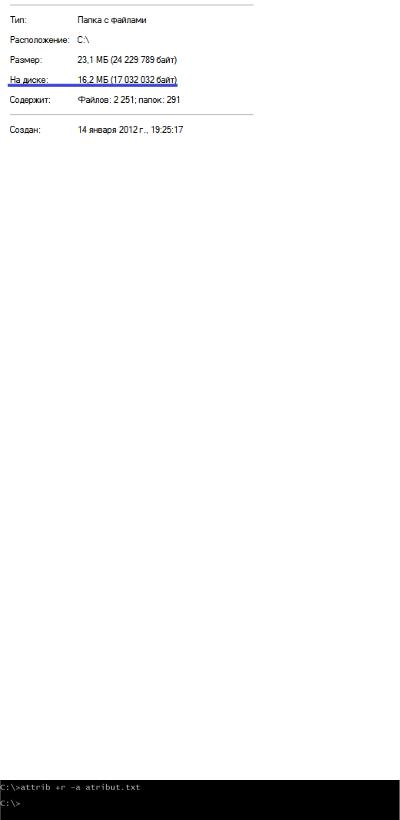
Атрибут «Шифровать содержимое для защиты данных»позволяет зашифровать файл или папку. При установке данного атрибута, файл или папка станут доступны только пользователю, вошедшему в систему с учетной записью, при которой был установлен атрибут. Другие пользователи не смогут просматривать зашифрованные папки и файлы, если у них нет пароля. Пароль создается при первом шифровании. Windows предложит вам создать резервные копии вашего сертификата шифрования и ключа шифрования. Они понадобятся вам, если вы войдете в систему под другой учетной записью. Для доступа к зашифрованным папкам и файлам вам нужно будет ввести пароль. Если вы перенесете незашифрованный файл в зашифрованную папку, он автоматически будет зашифрован. Все зашифрованные папки и файлы подсвечиваются зеленым цветом.
Команда ATTRIB дает возможность изменять атрибуты файла посредством командной строки. Команда имеет синтаксис: ATTRIB [-A][+A][-S][+S][-R][+R][- H][+H][-I][+I] [Диск:][Путь][Имя файла][/S][/D][/L]. Буквы A, S, R, H, I означают соответственно: архивный, системный, только для чтения, скрытый,
неиндексированное содержимое. Знак «+» и «-» означают соответственно установку и снятие атрибута.
Для примера, создадит на диске «С» файл «atribut.txt». По умолчанию, данный файл при создании имеет установленным лишь архивный атрибут и атрибут
«индексации». Изменим атрибуты данного файла, установив атрибут «Только для чтения» и, сняв атрибут «архивный»:attrib +r –a atribut.txt
В результате, у файла «atribut.txt» будет снят архивный атрибут и установлен атрибут «Только для чтения».
Ключ /S команды ATTRIB указывает на то, что меняются атрибуты файла не только в указанном каталоге, но и во всех подкаталогах. Для примера, создадим на
диске «D» папку «atribut», внутри этой папки создадим еще две папки «atribut1» и
21

«atribut2». В каждой из этих папок создадим по нескольку файлов. Тогда команда attrib +r -a d:\atribut\*.* /s изменит атрибуты всех файлов, находящихся в каталоге «atribut» и в его подкаталогах «atribut1» и «atribut2».
Команда ATTRIB применяется не только к файлам, но и к каталогам. Например,
команда attrib +h d:\atribut установит атрибут «Скрытый» для папки «atribut».
Команда COPY для копирования одного или нескольких файлов.
Команда COPY при работе в командной строке позволяет копировать один или несколько файлов. Команда имеет синтаксис: COPY[/D][/V][/N][/Y | /-Y][/Z][/L][/A
| /B]источник[/A | /B][+ источник[/A | /B] [+ ...]][результат [/A | /B]]. Источником является имя копируемого файла, а результатом является каталог, в который будет помещена копия этого файла и/или имя создаваемого файла.
Для примера, создадим на диске «С» какой-нибудь файл (я создал текстовый файл
«robot.txt»), а на диске «D» какую-нибудь папку (я создал папку «folder1»). Тогда команда для копирования файла «robot.txt» в папку «folder1» выглядит так: copy robot.txt d:\folder1
Если необходимо скопировать файл, изменив при этом его имя, необходимо записать следующую команду: copy robot.txt d:\folder1\file.txt В этом случае, файл
«robot.txt» будет скопирован в папку «folder1», но уже с именем «file.txt».
Для того чтобы скопировать все файлы с выбранным расширением, необходимо вместо названия файла поставить звездочку «*». Например, создадим на диске «С» какую-нибудь папку (я создал папку «papka») и скопируем в нее все текстовые файлы из папки «folder1», расположенной на диске «D». Команда будет иметь вид: copy d:\folder1\*.txt c:\papka
22
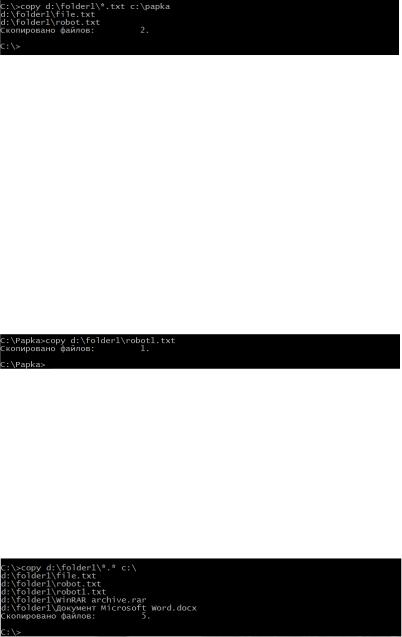
Если в качестве [результата] не указывать каталог, то команда copy скопирует файл
(или файлы) и поместит их в текущем каталоге. При этом скопированные файлы будут иметь то же имя, дату и время создания, что и исходный файл. Например,
создадим в папке «folder1», расположенной на диске «D» текстовый файл с именем
«robot1.txt». После этого в командной строке изменим текущий каталог с «C:\>» на
«C:\Papka». Тогда команда copy d:\folder1\robot1.txt скопирует файл «robot1.txt» из папки «folder1» и поместит его в текущем каталоге, т.е. в папку «papka»,
расположенную на диске «C». Причем, имя, дата и время создания скопированного файла будет идентично исходному файлу.
Для того чтобы скопировать все файлы из определенного каталога, необходимо вместо названия файла поставить звездочку «*» и вместо расширения файла поставить звездочку «*». Например, создадим в папке «folder1» несколько файлов,
имеющих различные расширения (документ Word, архив Rar и т.д.). Тогда команда для копирования всех файлов из папки «folder1» на диск «C» будет выглядеть: copy d:\folder1\*.* c:\
[Источником] или [результатом] копирования могут выступать не только файлы,
но и различные устройства компьютера. В Windows поддерживаются следующие имена устройств:
LPT1 – LPT3 (параллельные порты).
COM1 – COM3 (последовательные порты).
CON (терминал, при выводе это экран компьютера, при вводе – клавиатура).
PRN (принтер).
AUX (устройство, подсоединяемое к последовательному порту 1).
Например, с помощью командной строки и команды «copy» можно создать
текстовый файл и записать в него информацию: copy con f1.txt. Команда copy
23
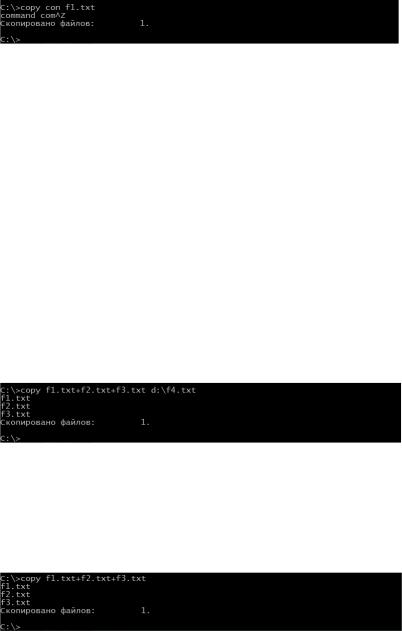
con f1.txt создаст текстовый файл «f1.txt» и скопирует в него символы, которые вы будете вводить с клавиатуры.
После ввода команды copy con f1.txt нажимаем Enter и вводим слова, которые необходимо сохранить (я ввел command com). После ввода необходимо поставить признак конца файла (нажать Ctrl+Z).
Для просмотра содержимого текстового файла («распечатки» на консоль) можно использовать директиву TYPE. Например, команда type f1.txt выведет текст введенный Вами чуть ранее.
C помощью команды copy можно объединять несколько файлов в один файл.
Например, создадим на диске «C» два файла f2.txt и f3.txt (файл f1.txt мы создали ранее) и запишем в эти файлы какую-нибудь информацию. Тогда команда copy f1.txt+f2.txt+f3.txt d:\f4.txt скопирует содержимое файлов «f1.txt», «f2.txt», «f3.txt» в
файл «f4.txt», который будет автоматически создан на диске «D».
Если при объединении файлов не указывать файл - [результат], то вся информация будет сохранена в первом файле. Например, команда copy f1.txt+f2.txt+f3.txt добавит к содержимому файла f1.txt содержимое файлов f2.txt и f3.txt
Ключ /Y отключает вывод сообщения о замене файлов. По умолчанию, при копировании файлов, если такой файл существует, то на экран выводится сообщение с предупреждением о замене. Пользователь может согласиться с заменой (нажать Y) или не согласиться (нажать N). Ключ /Y отключает это сообщение и копирование происходит сразу. Для примера создадим на диске «C»
файл vov.txt и скопируем его на диск «D»: copy vov.txt d:\
Затем скопируем этот файл еще раз. При этом выводится сообщение «Заменить d:\vov.txt [Yes (да)……»
24
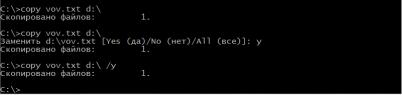
После этого скопируем файл еще раз, употребив ключ /Y. Сообщение выводиться не будет.
Ключ /Y может присутствовать в значении переменной среды окружения
COPYCMD. Т.е. по умолчанию, при замене файлов сообщение выводиться не будет. В этом случае, для того чтобы сообщение выводилось необходимо использовать ключ /-Y.
Команда XCOPY.
В прошлом уроке мы рассмотрели команду COPY, предназначенную для копирования одного или нескольких файлов. Эта команда имеет ряд недостатков.
Например, с ее помощью нельзя скопировать системные и скрытые файлы.
Команда COPY копирует файлы, но не может копировать каталоги. Для подобных целей была придумана команда XCOPY, которая выполняет те же функции, что и команда COPY, и имеет ряд дополнительных функций.
Команда имеет синтаксис: XCOPY источник [целевой_объект] [/A | /M] [/D[:дата]]
[/P] [/S [/E]] [/V] [/W][/C] [/I] [/Q] [/F] [/L] [/G] [/H] [/R] [/T] [/U][/K] [/N] [/O] [/X] [/Y] [/-Y] [/Z] [/B][/EXCLUDE:файл1[+файл2][+файл3]...]. Как видите здесь присутствует множество различных параметров и ключей. Попробуем разобрать их.
Команда XCOPY может определять режим копирования для файлов с установленным архивным атрибутом. Посмотреть, установлен или нет архивный атрибут можно в свойствах файла. Если команда XCOPY используется с ключом
/A, то копироваться будут файлы с установленным архивным атрибутом. Для примера, создадим на диске «С» папку «papka2» и поместим в нее несколько текстовых файлов. У одного из этих файлов снимем архивный атрибут через свойства файла. Тогда команда xcopy papka2 d:\ /a скопирует только те файлы, у
которых архивный атрибут установлен. В моем примере я поместил в папку
«papka2» 3 текстовых файла: «file1.txt», «file2.txt», «file3.txt». У файла «file1.txt» я
снял архивный атрибут. В результате, этот файл не скопировался на диск «D».
25
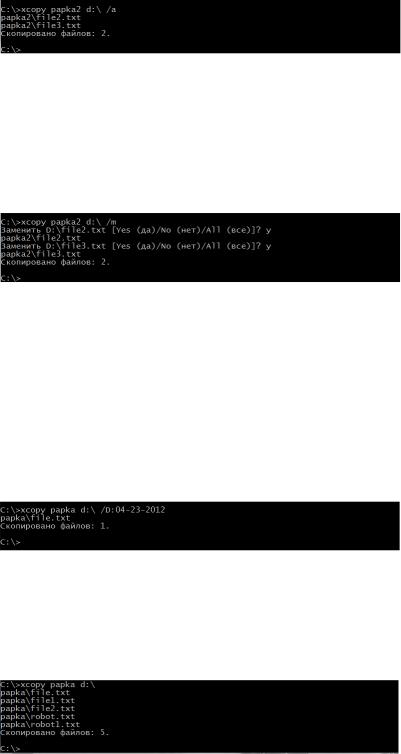
Если у команды XCOPY установлен ключ /M, то копироваться будут файлы с установленным архивным атрибутом, при этом, у исходных файлов архивный атрибут будет сброшен. Например, команда xcopy papka2 d:\ /m скопирует из папки
«papka2» все файлы с установленным архивным атрибутом и поместит их на диск
«D». Причем у исходных файлов будет сброшен архивный атрибут.
Ключ /D:MM-DD-YY позволяет копировать файлы с указанной или более поздней датой. Например, пусть в папке «papka» находится несколько файлов, причем один из этих файлов имеет последнюю дату изменения 24 апреля 2012, а остальные файлы 22 апреля 2012. Тогда команда xcopy papka d:\ /D:04-23-2012 скопирует только тот файл, который имеет дату изменения 23 апреля 2012 либо более позднюю дату. Обратите внимание на формат записи даты: сначала указывается месяц, потом число, потом год.
Если ключ /D не имеет параметр «дата», то копироваться будут файлы, которые были изменены со времени последнего копирования, либо новые файлы, созданные после последнего копирования. Например, пусть в папке «papka» находится несколько файлов. Скопируем их на диск «D»
Теперь откроем один из исходных файлов (в каталоге «papka» на диске «C») и
изменим его (напишем какой-нибудь текст и сохраним). Тогда команда xcopy papka d:\ /d скопирует только этот измененный файл. В моем случае я сделал изменения в файле «file.txt». В результате, только этот файл скопировался, остальные 4 файла не копировались.
26
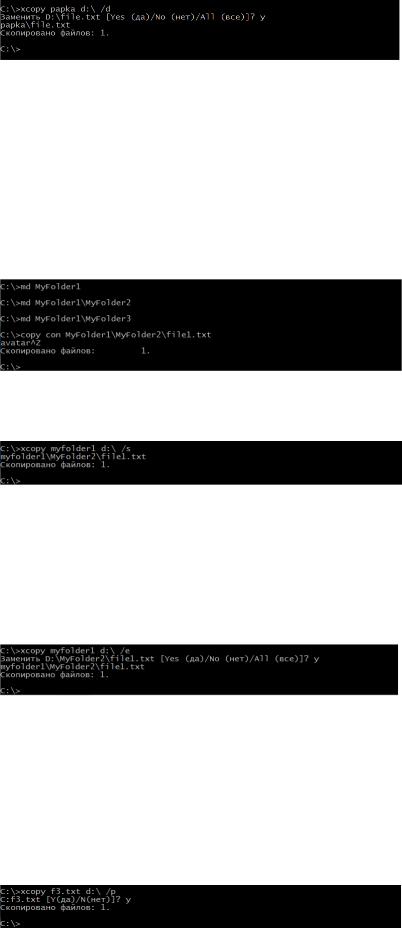
Ключ /S команды XCOPY позволяет копировать все непустые подкаталоги из каталога-источника. Для примера, создадим на диске «C» каталог «MyFolder1», в
этом каталоге создадим еще 2 каталога: «MyFolder2» и «MyFolder3», в каталоге
«MyFolder2» создадим текстовый файл «file1.txt». Все это можно сделать средствами командной строки, зная те команды, которые мы уже изучили.
Каталоги создаем с помощью команды MD (MKDIR), а текстовый файл создаем с помощью команды COPY с параметром CON.
Теперь скопируем непустые каталоги из каталога «MyFolder1» на диск «D»: xcopy myfolder1 d:\ /s
В результате, на диск «D» будет скопирована одна папка «MyFolder2» из папки
«MyFolder1», а папка «MyFolder3» не будет скопирована, т.к. она пустая.
Ключ /E команды XCOPY применяется в случаях, когда необходимо скопировать все подкаталоги из текущего каталога (в том числе и пустые подкаталоги). Для примера, запишем предыдущую команду, заменив ключ /S на ключ /E
В результате, на диск «D» будут скопированы обе папки «MyFolder2» и «MyFolder3». Обратите внимание, что приведенные выше команды копируют только подкаталоги. Сам текущий каталог («MyFolder1») не копируется.
Ключ /P команды XCOPY выводит запрос с подтверждением при создании нового файла при копировании. Например, создадим на диске «С» файл «f3.txt» и
скопируем его на диск «D»: xcopy f3.txt d:\ /p
27
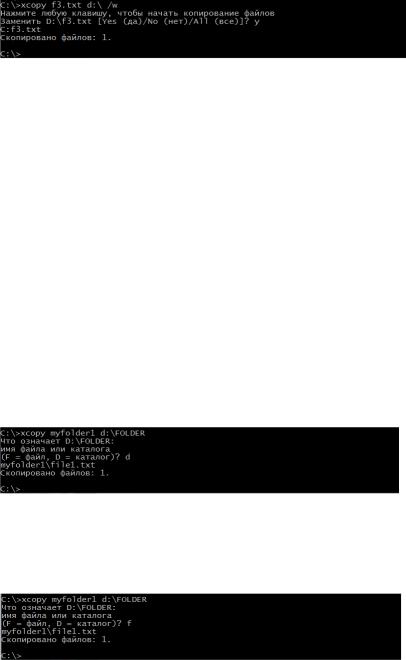
Ключ /W команды XCOPY перед копированием выводит на экран сообщение
«Нажмите любую клавишу, чтобы начать копирование файлов». Перепишем предыдущую команду, заменив ключ /P на ключ /W: xcopy f3.txt d:\ /w
Команда XCOPY (продолжение).
Команда XCOPY может создавать каталог назначения для копируемых файлов.
При создании каталога следует учитывать несколько моментов. Предположим, на диске «С» у вас есть папка «myfolder1». В ней находится еще 2 папки «myfolder2»
и «myfolder3», а также 1 файл «file1.txt». Кроме того, в папке «myfolder2»
находится файл «file2.txt». Если вы запишите команду: xcopy myfolder1 d:\FOLDERS , то на экран будет выведено сообщение «Что означает
D:\FOLDERS:». Если вы укажите, что это каталог, то при копировании на диске
«D» будет создан каталог «FOLDERS» и в него скопируются файлы, находящиеся в корне папки «myfolder1» (файл «file1.txt»). Папки «myfolder2» и «myfolder3», а
также находящиеся в них файлы не скопируются.
Если вы укажите, что «D:\FOLDERS:» является файлом, то на диске «D» будет создан файл «FOLDERS»(без расширения) и в него скопируется информация из файла «file1.txt».
Создадим в папке «myfolder1» еще несколько файлов «file.txt», «file3.txt», «file4.txt»,«file5.txt». Тогда при копировании xcopy myfolder1 d:\FOLDERS и
выбора «D:\FOLDERS» в качестве файла, на диске «D» будет создан файл
«FOLDERS» (без расширения) и в него будут поочередно копироваться файлы
«file.txt», «file3.txt», «file4.txt»,«file5.txt». Причем, каждый раз, при копировании очередного файла, вам будет предложено заменить файл назначения «FOLDERS».
В зависимости от того, согласитесь вы на замену или нет, в файл «FOLDERS»
28
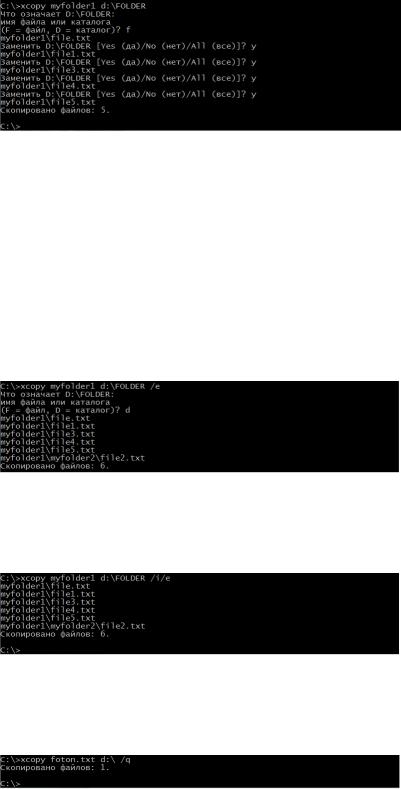
будет скопирован один из файлов «file.txt», «file3.txt», «file4.txt»,«file5.txt». В моем примере я каждый раз соглашался на замену файлов. Соответственно, в файл
«FOLDERS» записалась информация из последнего файла «file5.txt». Если бы я не соглашался на замену файлов, то в файл «FOLDERS» записалась бы информация из первого файла «file.txt».
Как было сказано, команда xcopy myfolder1 d:\FOLDERS копирует только файлы из корня папки «myfolder1». Для копирования из папки «myfolder1» не только файлов,
но и папок, необходимо использоватьключ /S (для копирования непустых подкаталогов) или /E (для копирования всех подкаталогов, включая пустые).
Например, если вы запишите команду: xcopy myfolder1 d:\FOLDERS /E , то на экран будет выведено сообщение «Что означает D:\FOLDERS:». Если вы укажите,
что это каталог, то при копировании на диске «D» будет создан каталог
«FOLDERS» и все копируемые файлы и папки попадут в этот каталог.
Ключ /I будет автоматически создавать каталог «D:\FOLDERS» (без запроса) и
помещать туда копируемые файлы, а при совместном использовании с ключом /S
или /E также и папки.
Ключ /Q команды XCOPY позволяет не отображать имена копируемых файлов.
Создадим на диске «С» файл «foton.txt». Тогда команда: xcopy foton.txt d:\ /q не отобразит название файла в командной строке при копировании.
Та же самая команда без ключа /Q
29
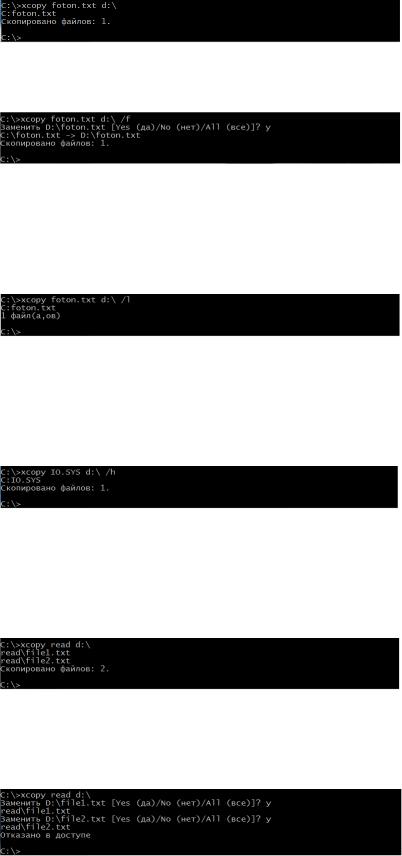
Ключ /F команды XCOPY позволяет отображать полные пути источника и результата.
Ключ /L команды XCOPY позволяет отображать файлы, которые должны быть скопированы, но при этом копирование не происходит. Например, удалим файл
«foton.txt» с диска «D» и запишем предыдущую команду с ключом /L: xcopy foton.txt d:\ /L
В результате, файл отобразится в командной строке, но не будет скопирован.
Ключ /H команды XCOPY позволяет копировать скрытые и системные файлы. Эти файлы копируются также как и обычные файлы. Например, скопируем системный файл «IO. SYS» на диск «D»: xcopy IO.SYS d:\ /h
Ключ /R команды XCOPY при копировании файлов позволяет заменять файлы с атрибутом «Только для чтения». Например, создадим на диске «С» папку «READ»
и поместим в нее 2 файла: «file1.txt» и «file2.txt». Скопируем эти 2 файла на диск
«D»
После этого у одного из скопированных файлов «file2.txt», в свойствах, установим галочку «Только для чтения» (у файла «file2.txt, расположенного на диске «D»).
Теперь снова скопируем файлы из папки «READ» на диск «D».
Как видите, 1-ый файл был заменен без проблем, 2-ой файл не заменился, т.к. там стоит атрибут «Только для чтения». Ключ /Rпозволяет заменять такие файлы без проблем.
30
